下面是原帖内容:
如何找回老版本的“体着色”
从2007版开始,CAD“视图”菜单中的“着色”子菜单不见了,代之以“视觉样式”菜单,其中的“真实”、“概念”视觉样
式让很多用户感觉不爽,大家都很怀念老版本的“体着色”模式:不用渲染,看起来就很漂亮。
其实老版本的“体着色”并没有丢,我们可以用下面两个简单的办法把它找回来:
一、使用老版本的“着色”命令
在老版本中,“着色”命令是“shademode”,下面有若干个着色选项,其中“体着色”的选项是“G”。在2007以上版本中
,输入“shademode”命令会出现“视觉样式”命令(vscurrent)的提示,只有输入“-shademode”才能显示过去的“着色”命令
。但每次使用“体着色”要输入一长串字符实在是过于烦琐,好在我们可以通过“自定义”在工具栏上添加按钮来解决这个问题。
打开“工具”菜单,点击“自定义”子菜单下的“界面...”,弹出“自定义用户界面”对话框,参见图1。

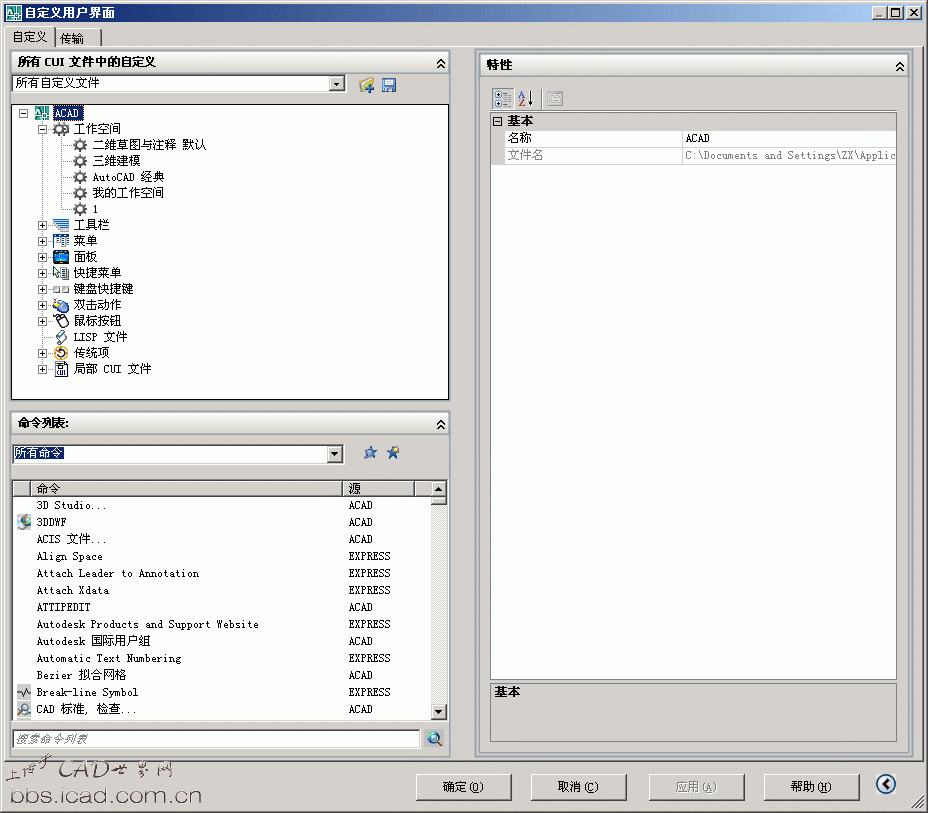
版本不同,目录和列表中的内容会有所不同。在2007版本,“体着色”的位置参见图2;

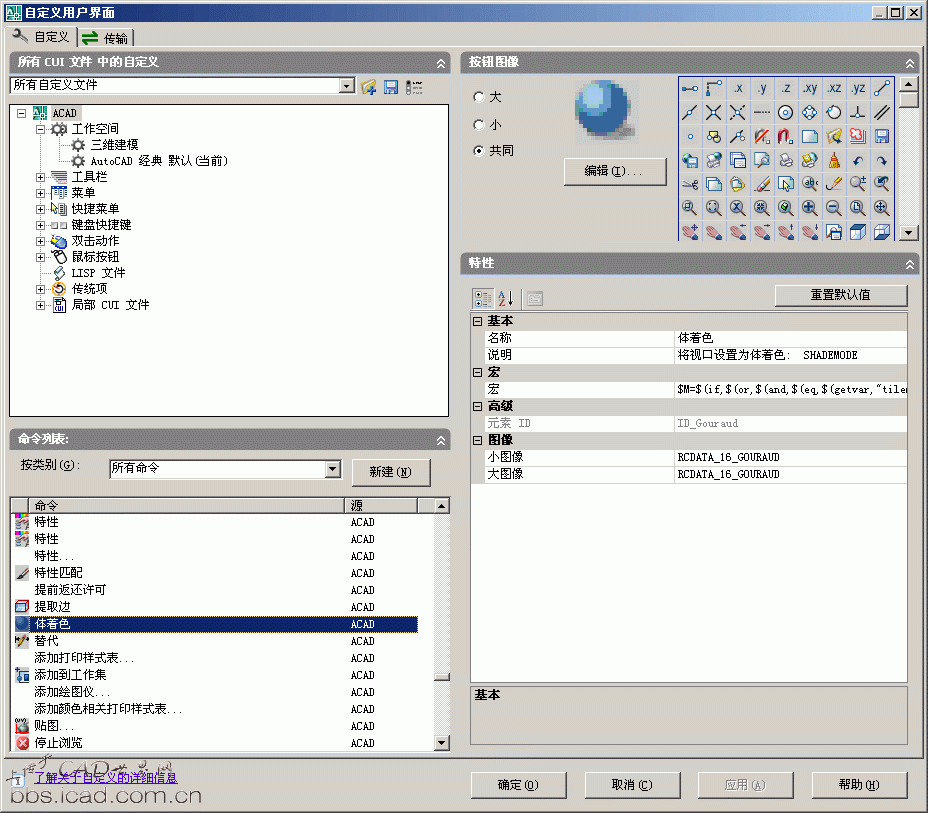
2008和2009版本的“体着色”位置参见图3。

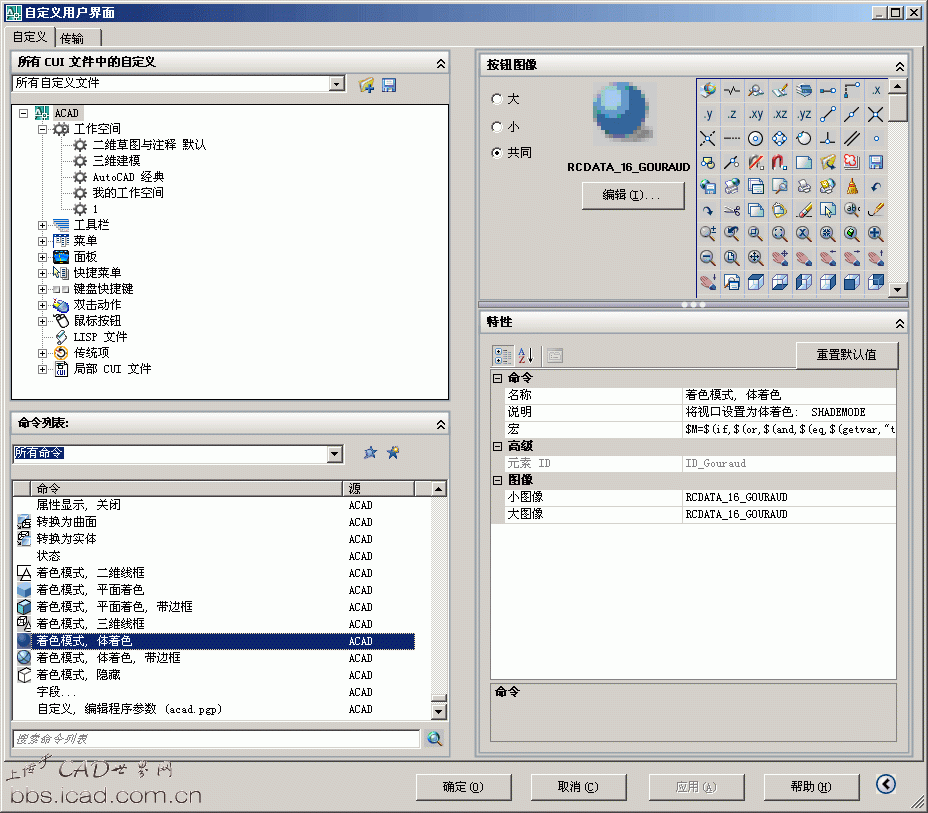
点击右侧“特性”表格中“宏”这一行,其右侧会出现一个按钮,参见图4。

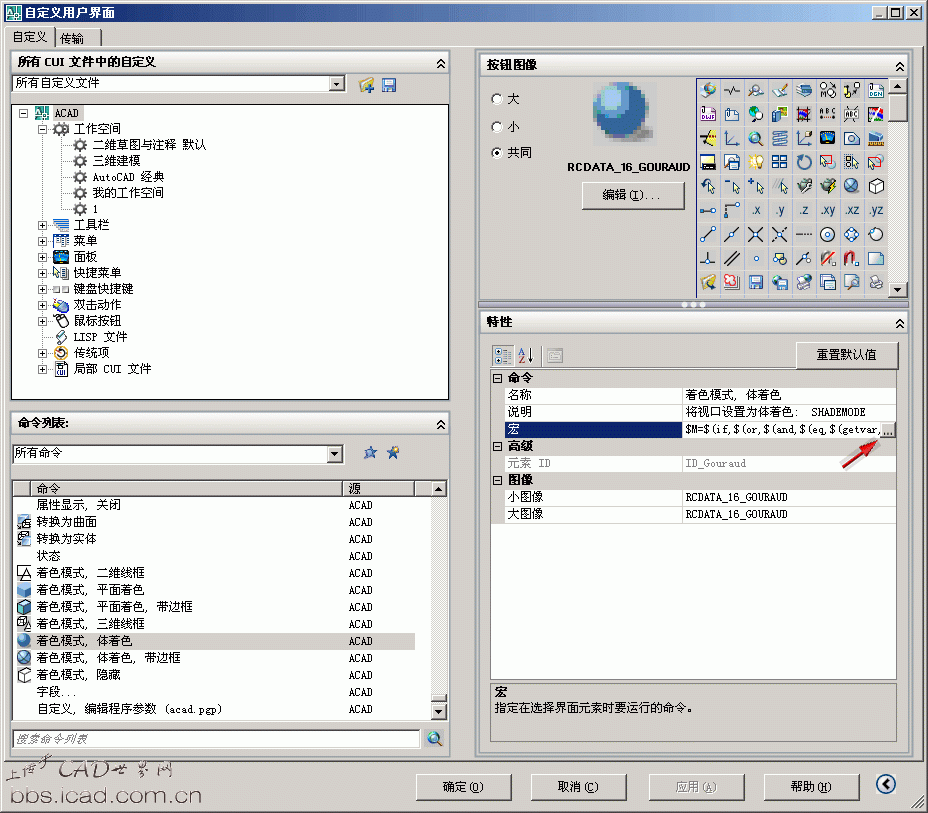
点击这个按钮,会弹出“长字符串编辑器”,参见图5。
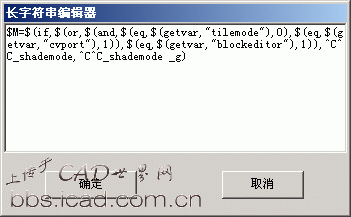
在最下面一行两个“shademode”前面加上“-”号,参见图6。 
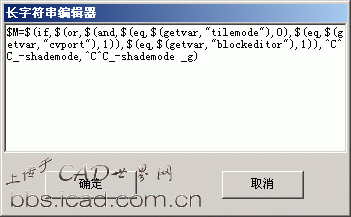
“确定”后返回“自定义用户界面”,单击左下方“命令列表”中的“体着色”,“Ctrl+C”复制,打开上方的“所有自定
义文件”中的“工具栏”目录,再打开一个自己中意的工具栏(当然也可以右键菜单新建工具栏),“Ctrl+V”粘贴,参见图7。
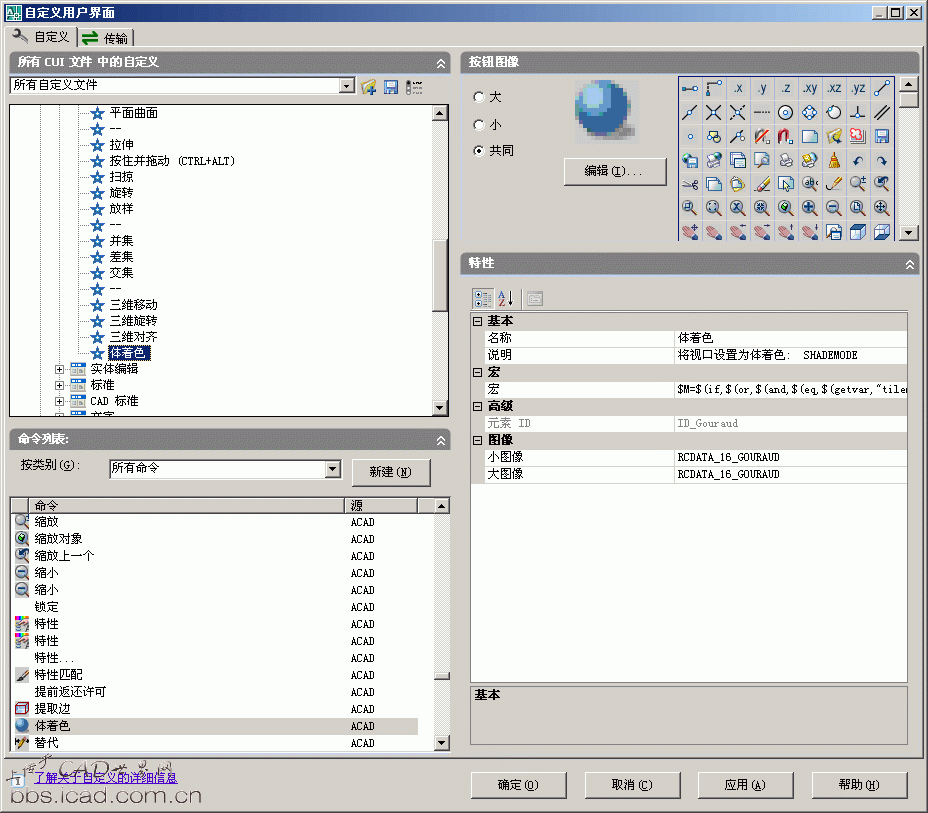
“确定”后返回CAD图形界面,工具栏上已经添加了“体着色”按钮,参见图8
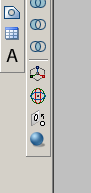
随便建立一个三维实体,单击自定义的“体着色”按钮,“体着色”效果参见图9。
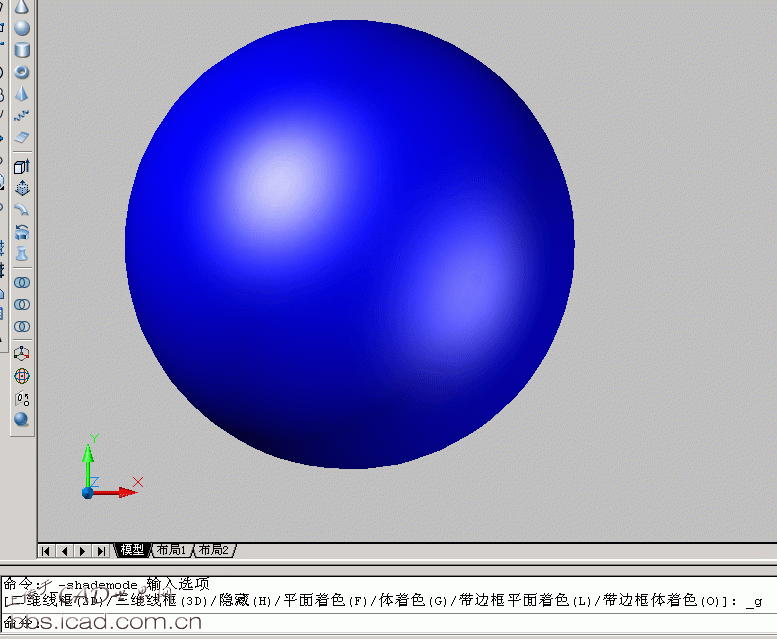
二、使用“视觉样式管理器”把“真实”视觉样式修改成老版本的“体着色”模式效果
随便建立一个三维实体,把“视觉样式”设为“真实”,参见图10。
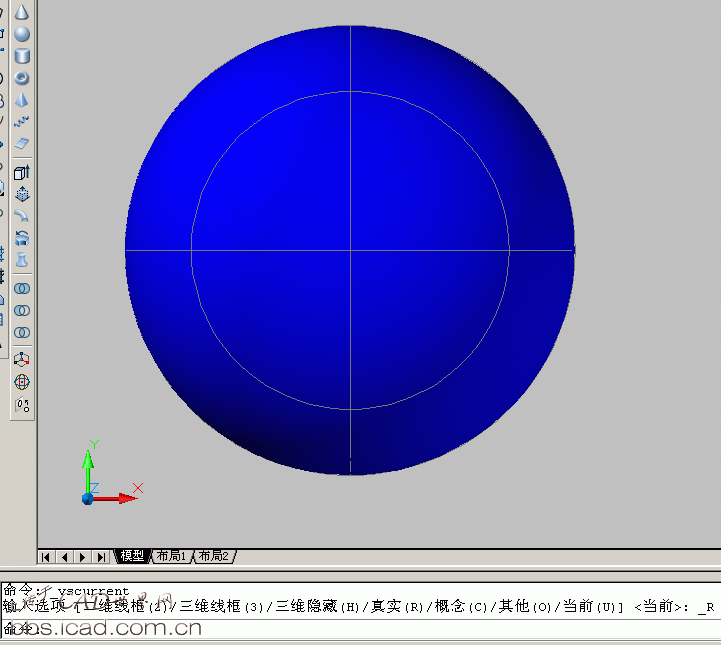
输入“visualstyles”(或在“视图”菜单的“视觉样式”子菜单下单击“视觉样式管理器”,或在“工具”菜单的“选项
板”子菜单下单击“视觉样式”),弹出视觉样式管理器,参见图11。 
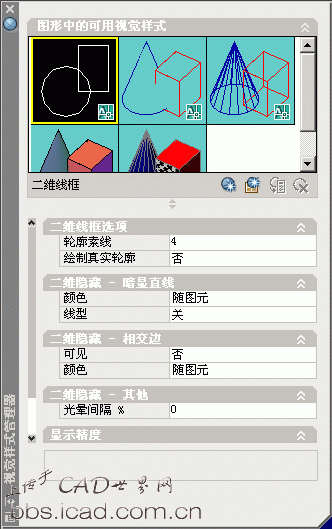
单击“真实”视觉样式,单击“面设置”右侧的“亮显强度”按钮,参见图12。
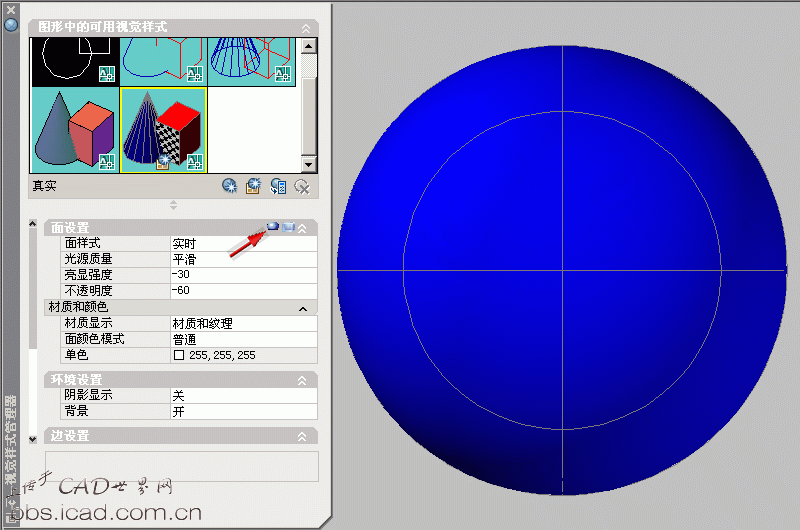
“亮显强度”由-30变成了30,右侧的实体不再是灰蒙蒙的颜色,和“体着色”一样亮晶晶的了,参见图13。
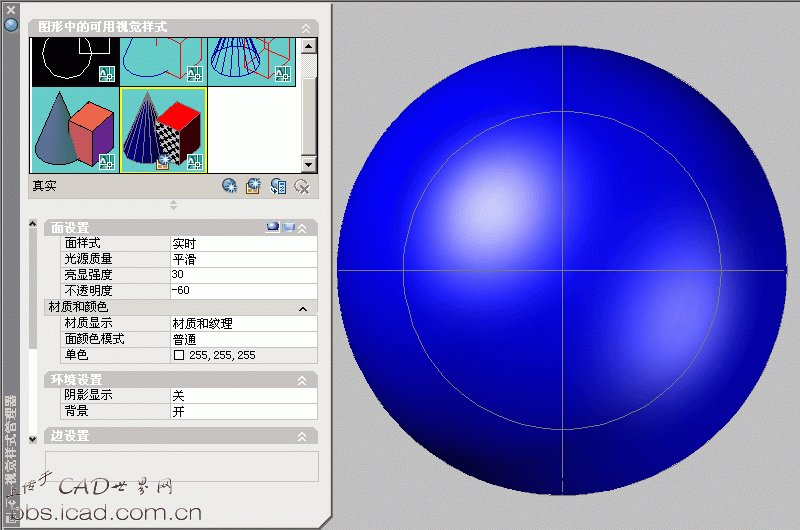
向下拉滚动条,把“边模式”由“索线”改为“无”,参见图14。
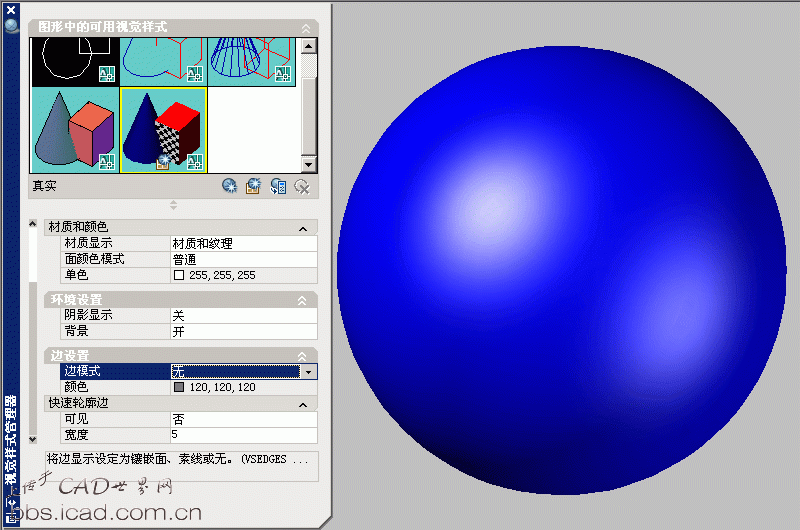
真实是为了看材质,但省略光源,且可有可无显示素线及轮廓线。
体着色有默认光源,可察看表面流畅性。
HEHE
这样的“真实”效果让你满意吗?
还有一项值得一提:“材质显示”。如果把这项也关掉,“真实”就和原来的“体着色”一样,只要不渲染,就永远是“体
着色”样式;如果不关,当面附着材质的时候将显示材质。
其它还有一些选项,朋友们可以尝试修改它,让“真实”呈现出自己喜欢的样子。
其实,CAD用“视觉样式”代替“着色”模式,确实有它的道理,因为新的“视觉样式”的功能远远超过以前的“着色”模式
相关文章
- 2021-09-08BIM技术丛书Revit软件应用系列Autodesk Revit族详解 [
- 2021-09-08全国专业技术人员计算机应用能力考试用书 AutoCAD2004
- 2021-09-08EXCEL在工作中的应用 制表、数据处理及宏应用PDF下载
- 2021-08-30从零开始AutoCAD 2014中文版机械制图基础培训教程 [李
- 2021-08-30从零开始AutoCAD 2014中文版建筑制图基础培训教程 [朱
- 2021-08-30电气CAD实例教程AutoCAD 2010中文版 [左昉 等编著] 20
- 2021-08-30电影风暴2:Maya影像实拍与三维合成攻略PDF下载
- 2021-08-30高等院校艺术设计案例教程中文版AutoCAD 建筑设计案例
- 2021-08-29环境艺术制图AutoCAD [徐幼光 编著] 2013年PDF下载
- 2021-08-29机械AutoCAD 项目教程 第3版 [缪希伟 主编] 2012年PDF